Cara menyesuaikan pita microsoft office
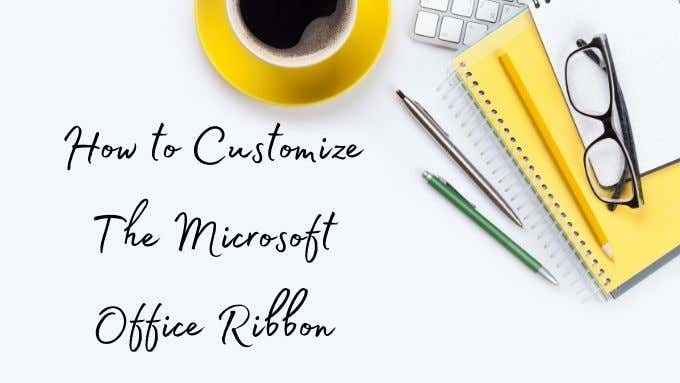
- 2236
- 665
- Daryl Hermiston DVM
Ketika Microsoft pertama kali memperkenalkan pita ke suite kantor mereka, itu menyebabkan sedikit divisi di antara mereka yang menghabiskan sepanjang hari menggunakan perangkat lunak produktivitas. Beberapa orang menyukainya dan yang lain lebih suka sistem menu klasik yang hampir setua antarmuka pengguna grafis itu sendiri.
Pada akhirnya, pita memenangkan perang dan tampaknya ada di sini untuk tetap tinggal. Untungnya, bahkan jika Anda bukan penggemar, Anda benar -benar dapat menyesuaikan pita Microsoft Office agar lebih sesuai dengan alur kerja dan kebutuhan Anda.
Daftar isi
Namun ada satu pengecualian utama untuk ini. Versi Langsung Kantor Layanan tidak menawarkan kustomisasi pita atau, memang, pita apa pun sama sekali. Seperti Google's Documents, Sheets and Slide Applications Web, Office Live adalah versi yang sangat cut-down dari aplikasi desktop. Jadi instruksi dan informasi di bawah ini berlaku untuk versi desktop saat ini dari Microsoft Office saja.
Bagaimana pita bekerja secara umum
Pita dimaksudkan untuk mengatur fungsi perangkat lunak berdasarkan jenis umumnya. Jadi fungsi yang biasanya digunakan bersama satu sama lain semuanya berbagi pita yang sama. Dalam aplikasi seperti Microsoft Word Anda akan melihat pita untuk desain, tata letak, referensi akademik dan sebagainya.
Secara default Microsoft telah melakukan pekerjaan yang baik dalam menyediakan pita dan fungsi pita yang akan memuaskan kebanyakan orang. Jika Anda hanya melakukan spreadsheet dasar atau menulis esai sesekali, ada sedikit alasan untuk memperbaiki apa yang tidak rusak.

Jika Anda melakukan hal yang sama, set tugas yang sangat spesifik setiap hari namun, Anda dapat mempercepat alur kerja Anda dengan menyetel dengan tepat pita Microsoft Office mana yang ada di ujung jari Anda.
Pita selanjutnya dibagi lagi menjadi kelompok perintah terkait. Misalnya, pita rumah memiliki grup bernama "Font". Ini memiliki perintah yang berhubungan dengan format font semua di satu tempat.
Kustomisasi pita Microsoft Office karena itu mengambil dua bentuk utama:
- Menambahkan dan menghilangkan seluruh pita.
- Menyesuaikan grup dan perintah yang muncul di pita yang diberikan.
Kami akan menunjukkan kepada Anda bagaimana melakukan keduanya di Microsoft Office dengan mudah, dimulai dengan cara menambah atau menghapus seluruh pita.
Cara menambah atau menghapus seluruh tab pita di Microsoft Office
Secara default, Office tidak menempatkan semua pita yang ada di setiap aplikasi di layar Anda. Sebenarnya ada seluruh tab pita yang mungkin tidak Anda ketahui tentang itu hanya beberapa klik jauhnya.
Untuk mengakses antarmuka kustomisasi pita, yang harus Anda lakukan adalah klik kanan pada bagian kosong pita kemudian pilih Sesuaikan pita. Anda akan melihat jendela ini:
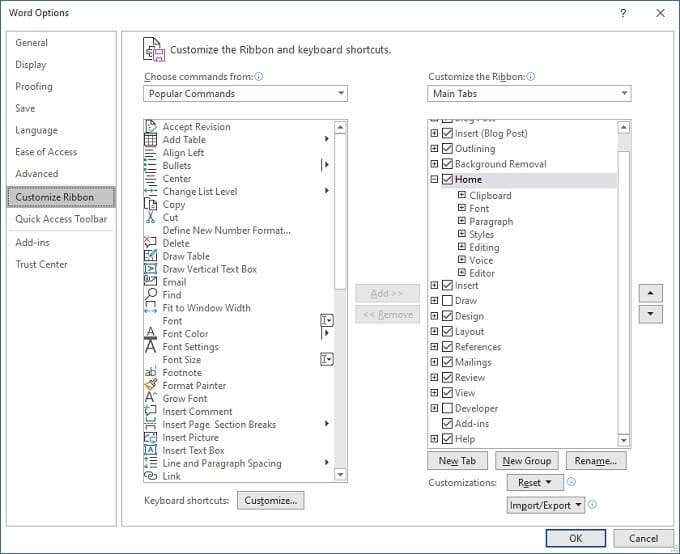
Di sini Anda akan melihat dua kolom. Di sebelah kiri, kami memiliki perintah yang dapat ditambahkan ke tab dan grup pita.
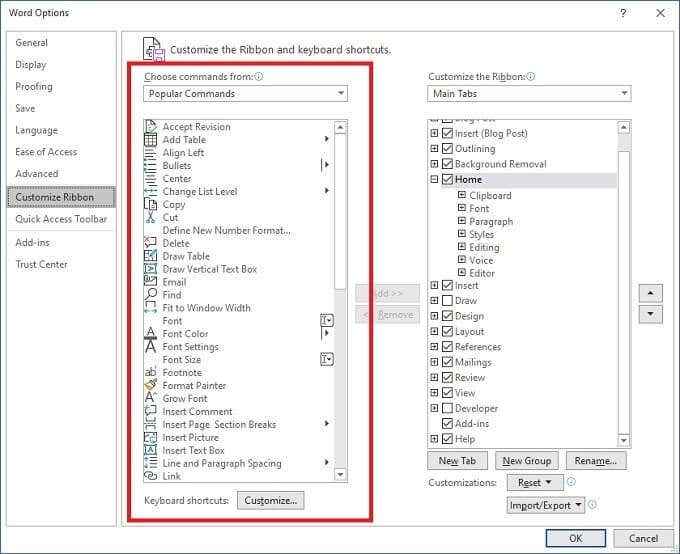
Ini tidak relevan sekarang, jadi mari kita mengalihkan perhatian kita ke kolom kanan di bawah Sesuaikan pita.
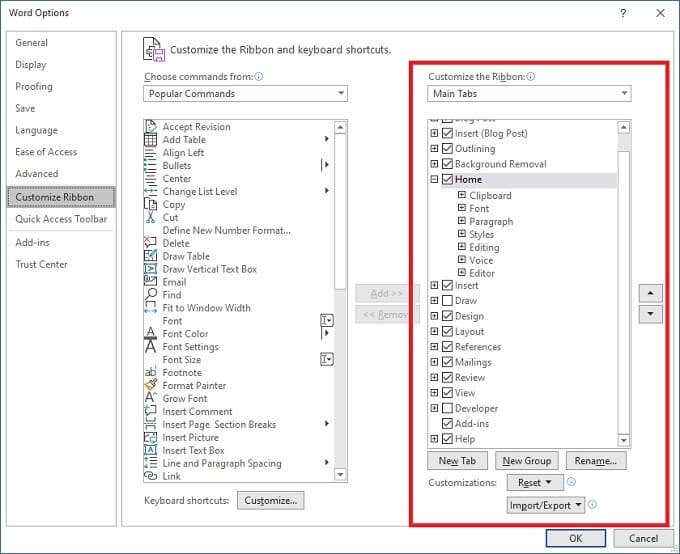
Dropdown di bawah nama kolom ini dapat digunakan untuk melihat semua tab, hanya tab utama atau hanya tab alat. Untuk saat ini, mari kita tinggalkan saja Tab utama. Seperti yang Anda lihat, ada entri untuk setiap tab yang dapat Anda lihat di layar utama aplikasi kantor yang Anda gunakan.
Di sini kami menggunakan Word, jadi contoh yang bagus adalah Tinjauan tab. Jika Anda menghapus centang kotak di sebelah kiri entri dan kemudian pilih OKE, pita ulasan akan hilang dari jendela utama Word.
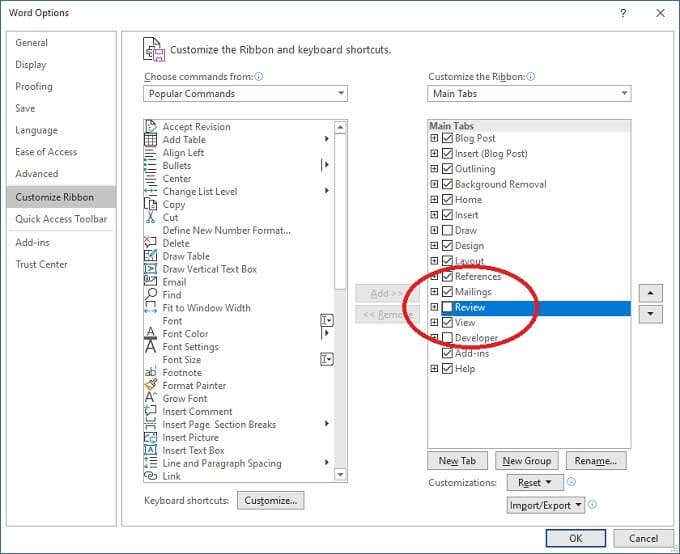
Silakan periksa atau hapus centang pada kotak mana pun yang Anda inginkan. Lalu pilih OKE Setelah selesai dan aplikasi Anda hanya akan memiliki tab yang sebenarnya Anda butuhkan.
Cara menyesuaikan tab pita individu
Sekarang Anda tahu cara menghapus tab, saatnya untuk menggali isi setiap tab individu. Pertama, klik kanan pada bagian kosong pita kemudian pilih Sesuaikan pita.
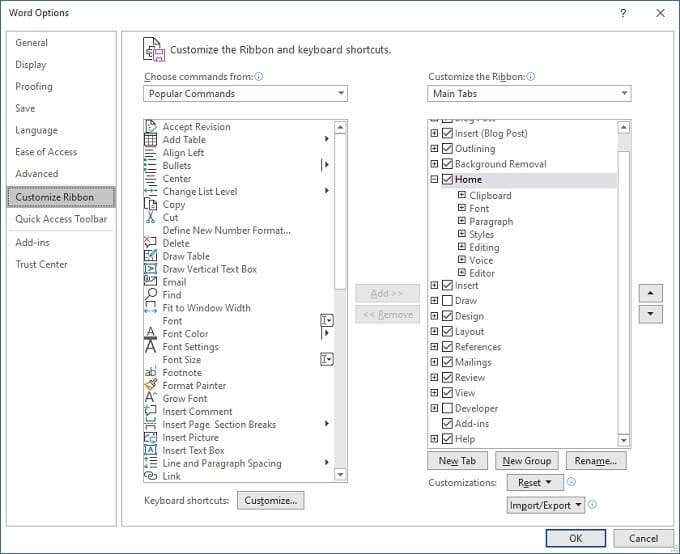
Sekarang, mari kita pilih tab untuk disesuaikan. Dalam hal ini tab itu akan Rumah. Pilih plus kecil di sebelah kiri rumah. Yang akan memperluas daftar grup di dalam tab itu.
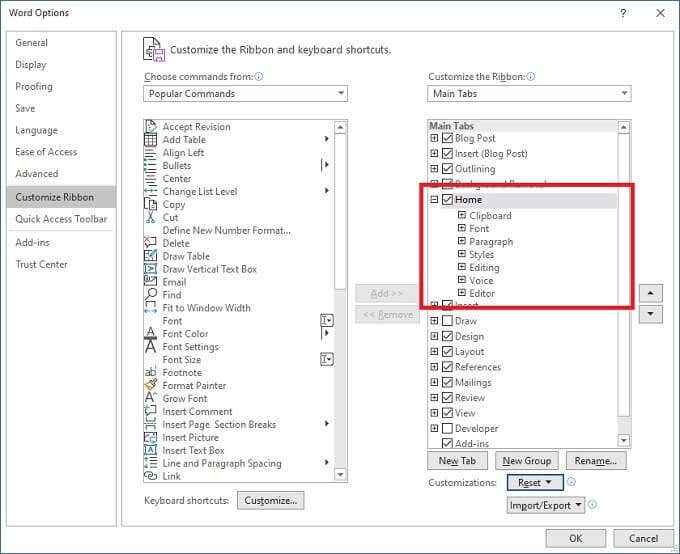
Sekarang pilih grup. Dalam hal ini kami memilih CLIPBOARD. Setelah dipilih, pilih Menghapus Tombol antara dua kolom. Clipboard akan dihapus dari tab home.
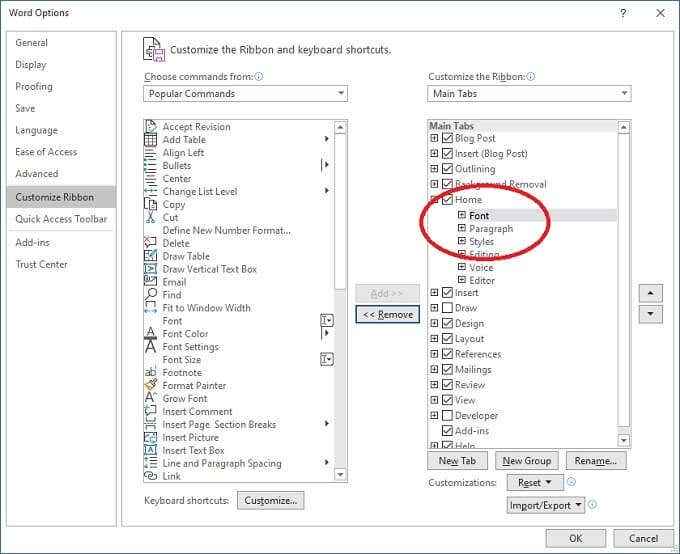
Anda juga dapat menambahkan grup ke tab. Pertama pastikan Pilih perintah dari dropdown diatur ke Tab utama. Ini opsional, tetapi memang membuatnya lebih mudah untuk mengetahui kelompok dan perintah mana.
Mari kita perluas Menggambar Tab di kolom kiri. Pilih Alat menggambar lalu pilih Menambahkan.
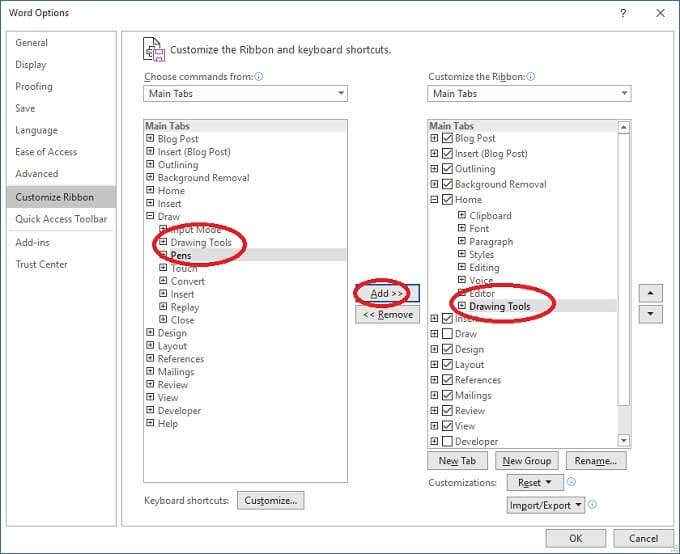
Alat gambar sekarang telah ditambahkan ke tab Home.
Dimungkinkan untuk menambahkan perintah individual juga, tetapi ini harus ditambahkan ke grup khusus, jadi mari kita lihat bagaimana itu dibuat selanjutnya.
Menambahkan tab & grup khusus
Kustomisasi dasar terakhir yang akan kami lakukan adalah pembuatan tab dan grup khusus. Kembali ke Kustomisasi Jendela Pita.
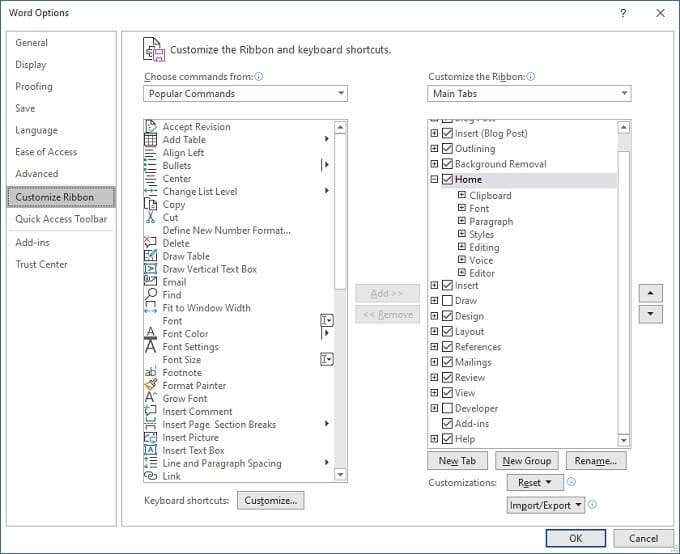
Sekarang pilih Tab baru. Anda akan melihat tab baru muncul dengan satu grup baru di bawahnya.
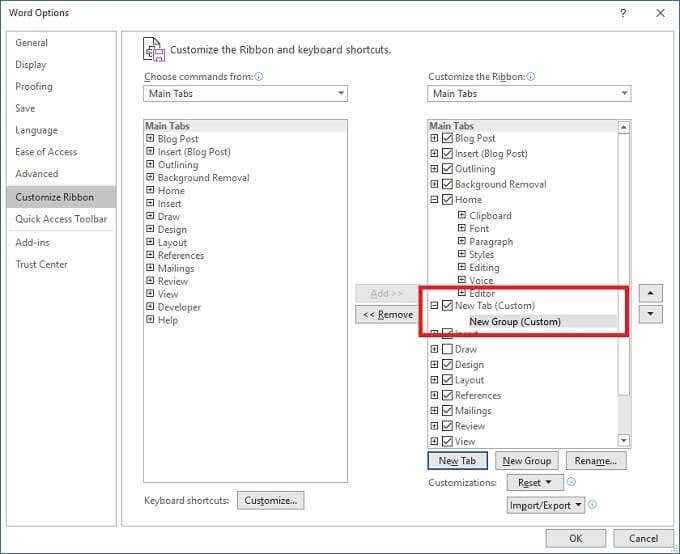
Pilih Ganti nama untuk memberikan tab Anda dan mengelompokkan nama khusus.
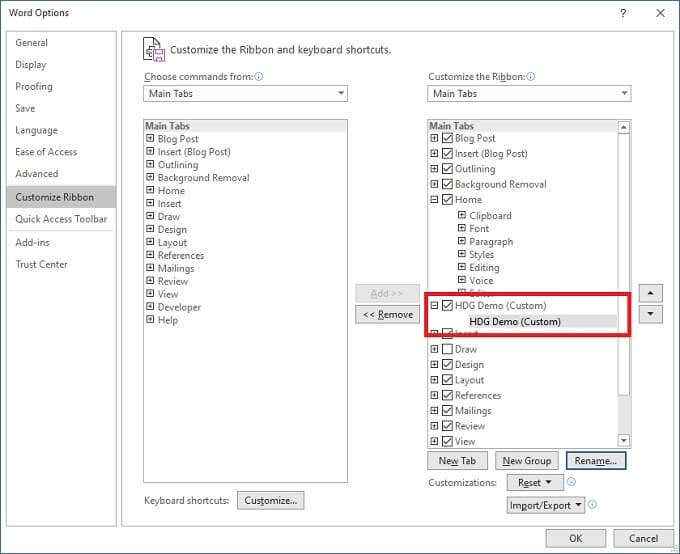
Sekarang Anda dapat menggunakan instruksi di bagian di atas untuk menambahkan grup ke tab ini. Tentu saja Anda juga dapat menambahkan grup khusus ke tab yang ada juga. Anda juga dapat menambahkan perintah individual ke grup khusus Anda dari kolom kiri perintah yang terdaftar.
Dengan cara ini Anda akan membangun antarmuka yang sepenuhnya khusus untuk aplikasi Office Choice Anda.
Mengimpor & Mengekspor Kustomisasi Pita
Ini akan menjadi nasib buruk jika Anda menghabiskan waktu lama untuk menyempurnakan pita Anda hanya untuk kehilangan pengaturan tersebut. Apakah itu kegagalan hard drive, memiliki lebih dari satu komputer atau membeli yang baru, Anda dapat mengekspor dan mengimpor kustomisasi Anda dengan mudah.
Di Sesuaikan pita jendela, pilih Ekspor Impor dropdown dan simpan kustomisasi Anda saat ini atau muat yang disimpan sebelumnya.
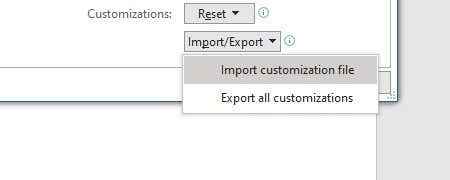
Semudah itu.
Mengatur ulang kustomisasi Anda
Luar biasa Anda dapat mengubah hampir setiap aspek pita kantor, tetapi juga sedikit terlalu mudah untuk benar -benar mengacaukan segalanya. Berita baiknya adalah mendapatkan kembali kustomisasi default Anda itu mudah. Jika Anda memiliki pandangan jauh ke depan untuk menyimpan konfigurasi Anda, maka Anda dapat memuat ulang file kustomisasi itu.
Jika, di sisi lain, Anda hanya ingin kembali ke jalan keluar dari kotak, pilih dropdown reset di jendela kustomisasi. Kemudian memilih untuk mengatur ulang hanya tab yang dipilih atau semuanya.
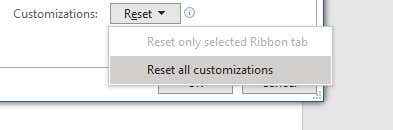
Sekarang Anda tahu semua dasar tentang kustomisasi pita Microsoft Office. Maju dan buat sendiri.

